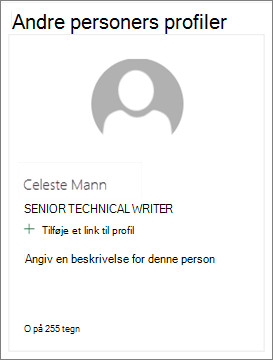Når du føjer en moderne side til et websted, kan du tilføje og tilpasse webdele, som er byggestenene på siden. I denne artikel beskrives webdelen Personer.
Tilføj webdelen Personer
Who er på holdet? Hvad er de ansvarlige for? Hvordan kan jeg kontakte dem? Det er nemt at besvare disse spørgsmål til dine læsere med webdelen Personer. Det kan vise billeder, kontaktoplysninger og flere af personerne i organisationen.
-
Hvis siden ikke allerede er i redigeringstilstand, skal du klikke på Rediger øverst til højre på siden.
Hold musemarkøren over eller under en eksisterende webdel, hvorefter du får vist en linje med et indcirklet +, som dette:

-
Klik på +, og vælg derefter Personer på listen over webdele.
-
Du kan ændre titlen på webdelen ved at klikke på den tekst, hvor der står Personer-profiler og overskrive den.
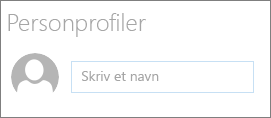
-
Angiv et navn eller delvis navn i feltet. Der vises en liste over matchende resultater, og du kan vælge den ønskede person. Klik derefter på Tilføj profil.
-
Fortsæt med at angive navne og vælge profiler, indtil du er færdig.
Vis kompakte eller beskrivende kort
Du kan vælge at få vist flere eller færre oplysninger ved at vælge den type kort, der skal vises. "Kompakte" kort viser et billede (hvis der er et) og personens navn eller mailadresse, som på billedet ovenfor. Det "beskrivende" layout viser et billede, et navn eller en mail, titel (hvis det er tilgængeligt) og et valgfrit link og en beskrivelse, som vist på billedet nedenfor.
Sådan ændrer du korttypen:
-
Hvis siden ikke allerede er i redigeringstilstand, skal du klikke på Rediger øverst til højre på siden.
-
Vælg den eksisterende webdel Personer, og klik derefter på Rediger webdel

-
Vælg Kompakt eller Beskrivende i værktøjskassen til højre.
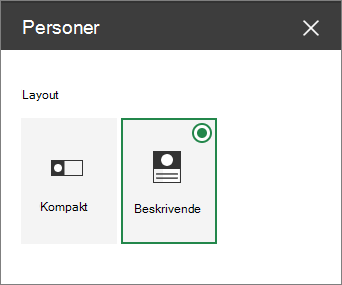
Omarranger personer
Hvis du vil ændre rækkefølgen af personprofiler, skal du blot trække og slippe hver enkelt af dem til de ønskede placeringer ved hjælp af knappen Flyt . 
Du kan også ændre rækkefølgen af personer ved hjælp af Ctrl + Venstre eller Ctrl + Højre piletast.